当你启动电脑时突然遇到了磁盘错误,可能会让你感到困惑和苦恼。这种问题不仅可能阻碍你的工作和学习,还可能导致重要文件的丢失。然而,幸运的是,解决电脑开机磁盘错误并不是一件非常困难的事情。本文将为您提供一些有效的方法来解决这个问题,让您的电脑重新恢复正常运行。
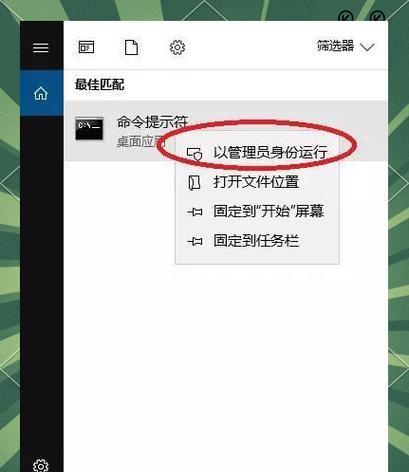
检查硬盘连接
要解决电脑开机磁盘错误问题,首先需要检查硬盘的连接情况。确保硬盘的数据线和电源线都连接紧密,没有松动或断裂。如果发现有问题,可以尝试重新连接它们。
尝试重启电脑
有时候,电脑开机磁盘错误只是一个暂时的问题。您可以尝试简单地重启电脑,看看问题是否会自行解决。在重启之前,确保将电脑完全关机,然后再重新开机。
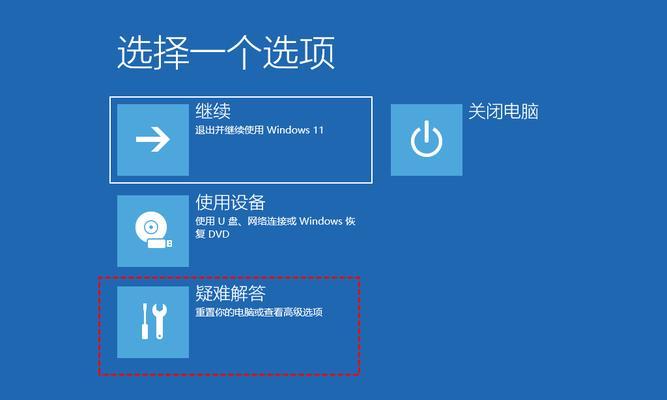
运行硬盘检测工具
如果电脑开机磁盘错误问题仍然存在,您可以尝试运行一些专业的硬盘检测工具来查找和修复问题。例如,可以使用Windows系统自带的磁盘检查工具,通过扫描硬盘来发现并修复错误。
修复引导记录
有时候,电脑开机磁盘错误可能是由于损坏的引导记录引起的。您可以使用Windows系统自带的引导修复工具来解决这个问题。只需插入Windows安装光盘或U盘,选择修复选项,然后选择修复引导记录。
检查磁盘驱动器
如果以上方法都无法解决问题,您可以尝试检查磁盘驱动器的状态。打开设备管理器,找到磁盘驱动器并右键点击,选择属性。在属性对话框中,可以查看驱动程序是否正常工作。如果发现问题,可以尝试更新或重新安装驱动程序。

检查硬盘健康状态
电脑开机磁盘错误可能是由于硬盘本身的故障引起的。您可以使用一些专业的硬盘健康检测工具来检查硬盘的健康状态。这些工具可以帮助您识别并解决硬盘故障问题。
修复文件系统错误
有时候,电脑开机磁盘错误可能是由于文件系统错误引起的。您可以使用Windows系统自带的磁盘检查工具来修复文件系统错误。打开命令提示符,输入“chkdsk/f”命令,然后按回车键运行。
清理磁盘垃圾文件
磁盘垃圾文件的堆积也可能导致电脑开机磁盘错误。您可以使用一些专业的磁盘清理工具来清理磁盘上的垃圾文件,释放磁盘空间。
使用备份恢复数据
如果电脑开机磁盘错误导致了重要文件的丢失,您可以尝试使用备份来恢复数据。如果您有定期备份的习惯,可以通过恢复备份来获取丢失的文件。
重新安装操作系统
如果以上方法都无法解决电脑开机磁盘错误问题,最后的选择是重新安装操作系统。这将清除硬盘上的所有数据,请确保提前备份重要文件。
寻求专业帮助
如果您对电脑开机磁盘错误问题感到无能为力,或者不愿意冒险自行解决,那么最好寻求专业的帮助。您可以咨询电脑维修技术人员或联系电脑制造商的客户支持。
定期维护电脑
为了避免电脑开机磁盘错误问题的发生,定期维护电脑是非常重要的。这包括清理磁盘垃圾文件、更新软件和驱动程序、定期运行安全扫描等。
注意电脑使用环境
电脑的使用环境也会对其硬件产生影响。确保将电脑放置在通风良好、干燥和清洁的地方,避免进水或遭受过多灰尘等。
备份重要文件
在电脑开机磁盘错误之前,提前备份重要文件是非常重要的。这样即使发生问题,您仍然可以恢复丢失的文件。
电脑开机磁盘错误可能会带来很多麻烦,但您可以通过检查硬盘连接、运行硬盘检测工具、修复引导记录等方法来解决这个问题。同时,注意定期维护电脑和备份重要文件也是预防问题的好方法。如果您遇到困难,可以考虑寻求专业帮助。记住,解决电脑开机磁盘错误需要耐心和细心,相信您一定能够成功解决问题。


